钉钉电脑版与好友共享日历的方法
时间:2023-02-20 16:20:01作者:极光下载站人气:174
电脑版钉钉软件是很好的一个工作交流软件,大家在使用电脑钉钉的时候,想要通过这款软件进行工作的一个交流和提升,那么钉钉是可以很好的帮助你实现的,目前大部分公司都是通过钉钉这款软件来打卡上班以及平时的一个工作通知的,此外,我们会在钉钉中添加很多的好友,就像微信一样可以进行好友与好友之前的一个讨论和交流,触进感情,有的小伙伴想要将自己钉钉上的日历共享给自己的好友,那么我们可以直接在日历窗口中,通过添加共享日历的联系人以及设置共享日历一个权限,比如你可以设置与好友共享日历时,好友是否可以编辑日历和查看日历等操作,与好友共享日历方便工作的协同和沟通,下面小编就给大家讲解一下如何使用电脑版钉钉共享日历给好友的具体操作方法,如果你感兴趣的话可以和小编一起来看看方法教程,希望可以帮助到你。
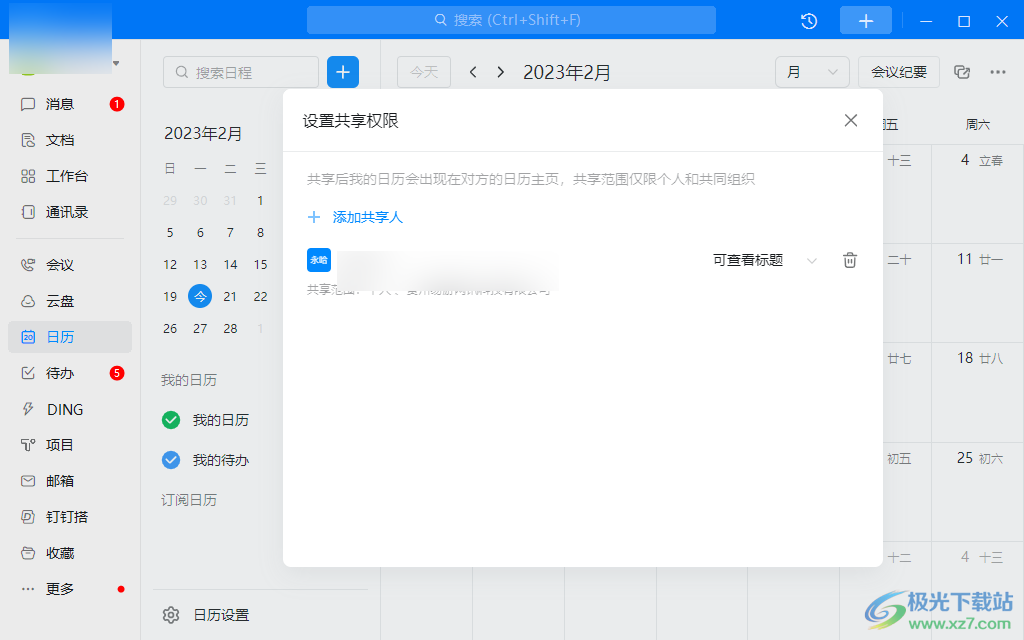
方法步骤
1.将电脑版的钉钉登录上去,然后在左侧的位置将【日历】点击一下。
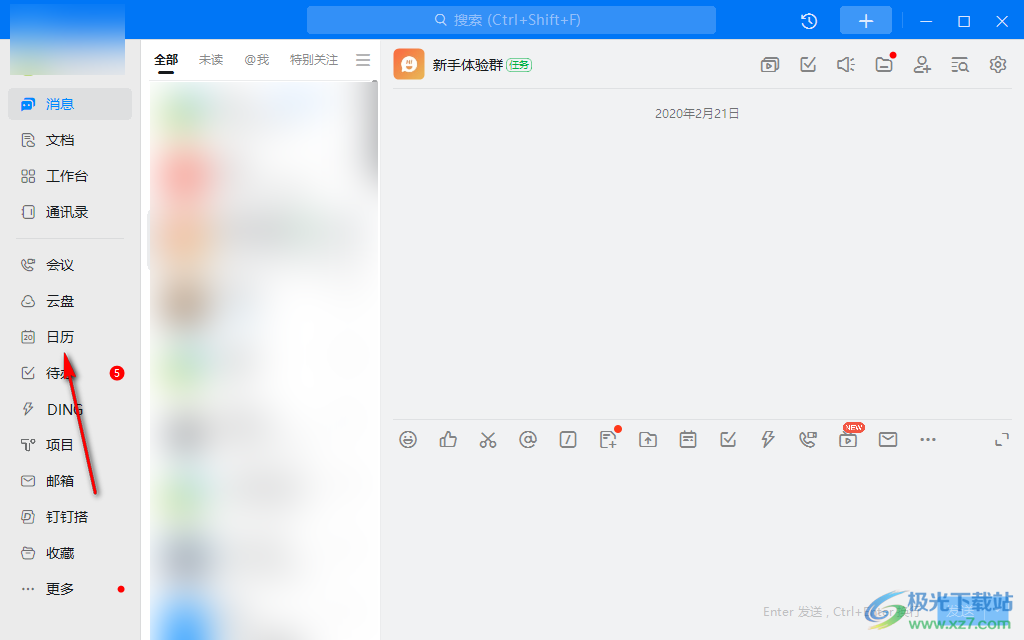
2.接着在日历的窗口中将【我的日历】勾选上,并且点击一下旁边的【三个点】图标,然后选择【设置共享权限】。
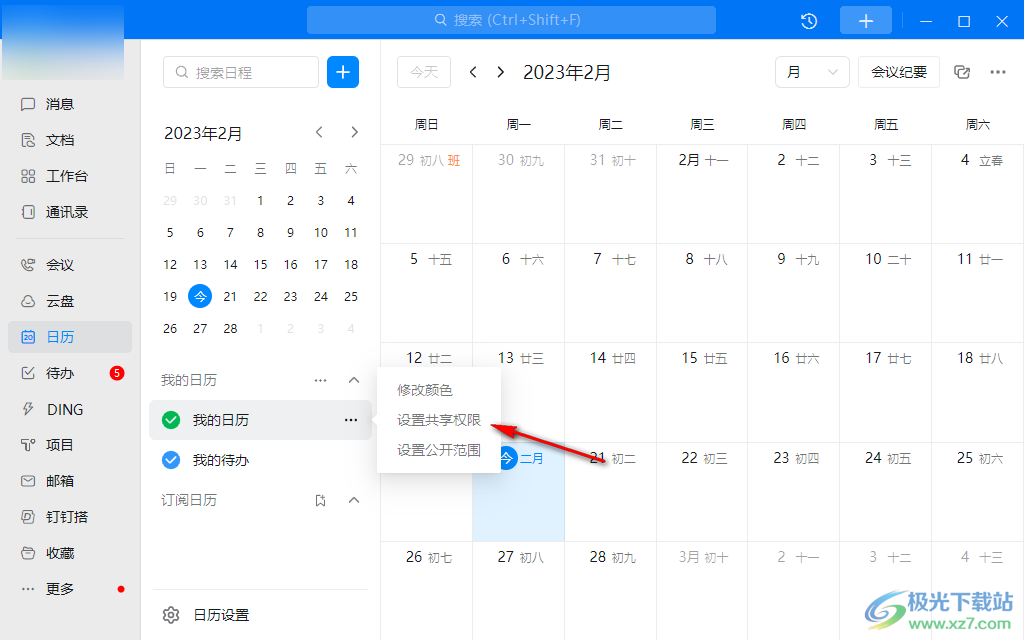
3.这时就会弹出一个设置共享权限的窗口,在该窗口中我们需要添加【共享人】。
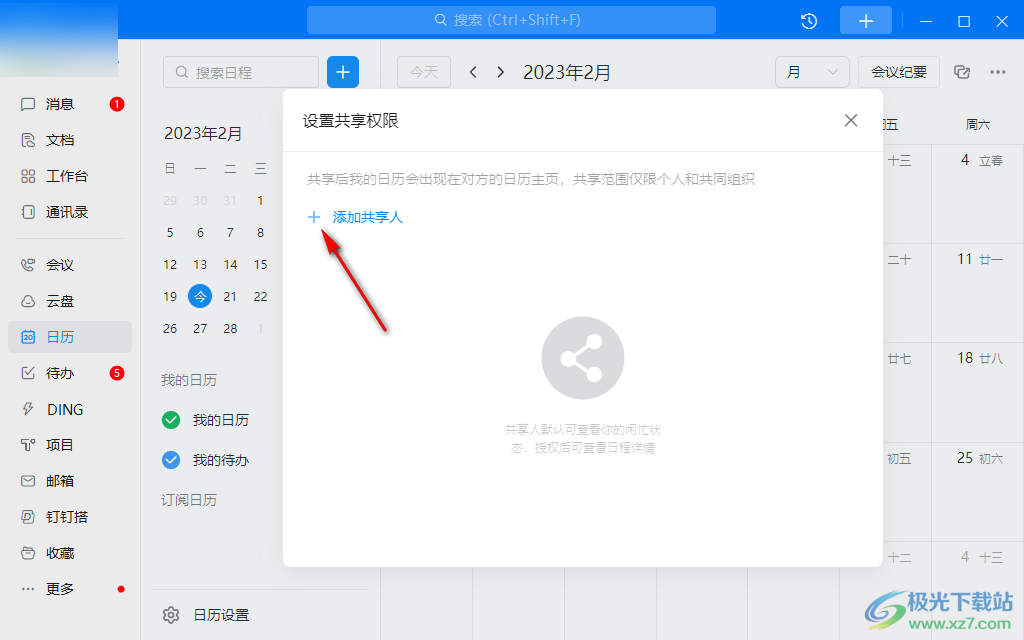
4.在添加共享人的窗口下,在右侧的页面将自己想要添加的联系人勾选上,然后点击确定进行添加。
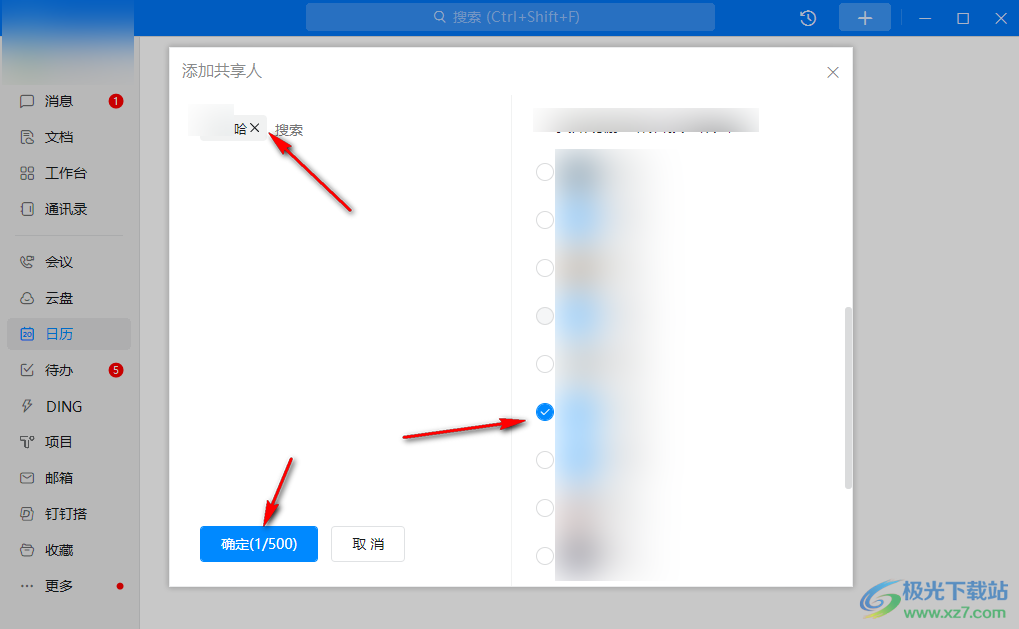
5.添加好之后,你需要在【权限范围】的下拉列表中选择自己要设置的权限,如图所示。
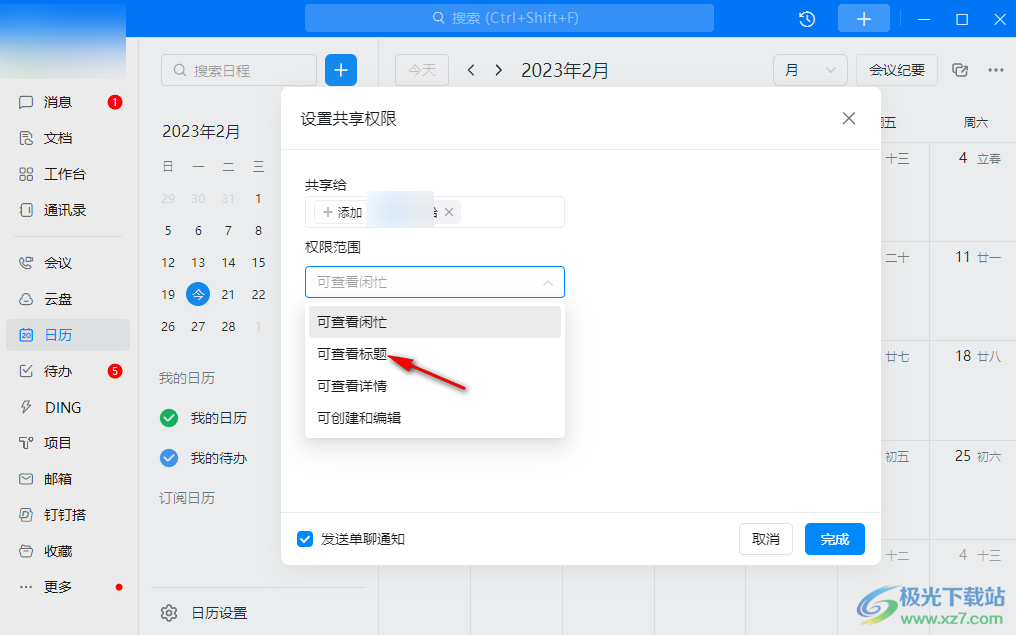
6.设置好之后,我们就可以点击右下角【完成】按钮完成设置了。
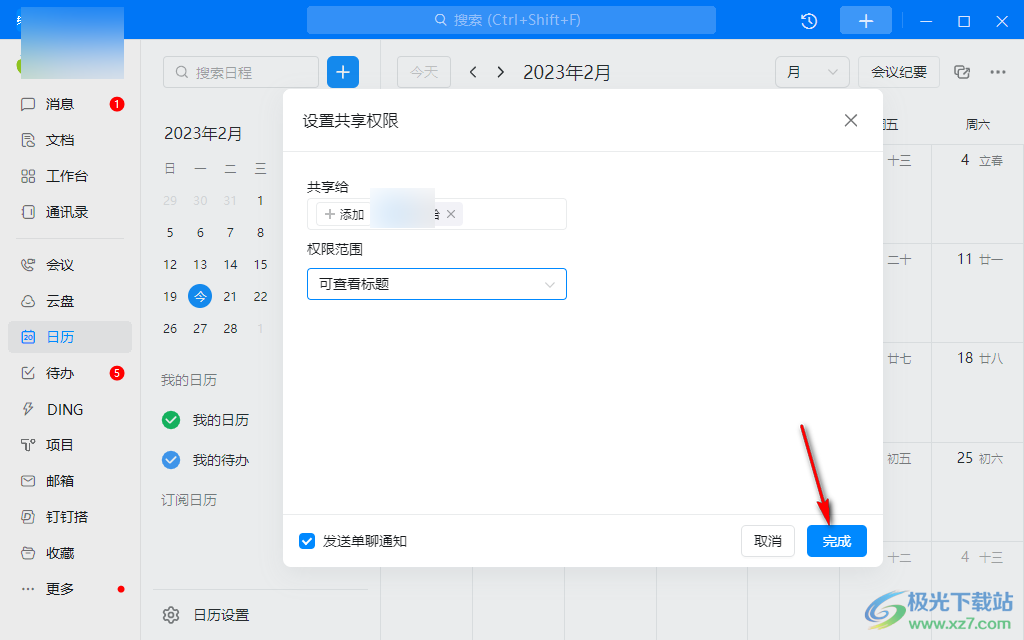
7.然后在弹出的页面中,你还可以根据自己的需要来修改权限,如果你想要共享的话,点击后面的删除图标解除共享就可以了。
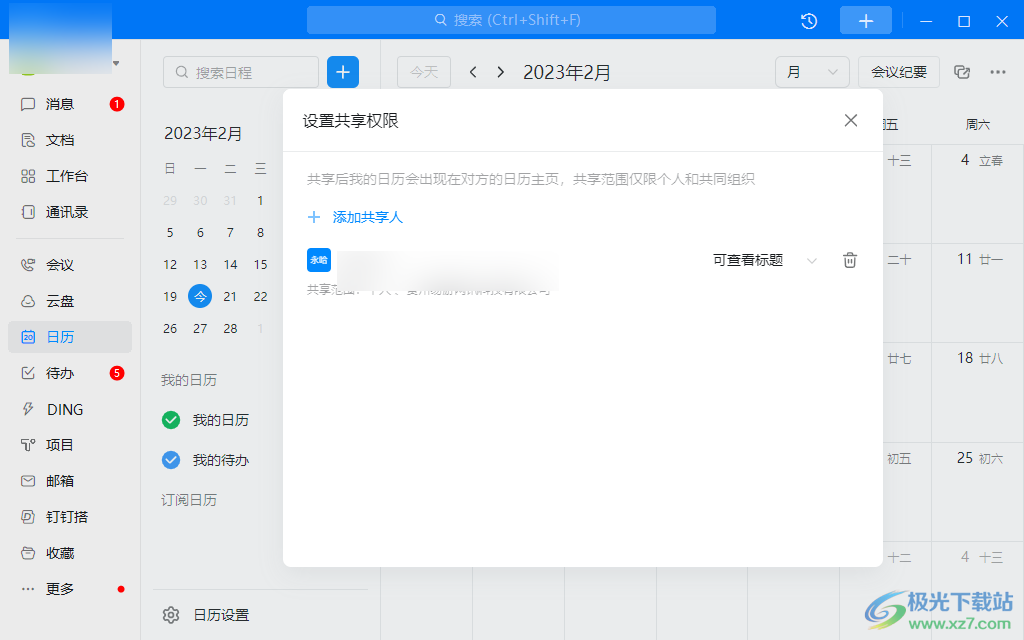
以上就是关于如何使用电脑版的钉钉共享日历的具体操作方法,与好友共享日历有助于工作上的一个交流和讨论,而设置共享日历的操作方法也比较简单,只需要添加一下共享人以及设置一下共享日历的权限就可以了,当你不想要共享日历时,点击删除图标进行解除共享就可以了,感兴趣的小伙伴可以操作试试。


网友评论